
КАТЕГОРИИ:
Архитектура-(3434)Астрономия-(809)Биология-(7483)Биотехнологии-(1457)Военное дело-(14632)Высокие технологии-(1363)География-(913)Геология-(1438)Государство-(451)Демография-(1065)Дом-(47672)Журналистика и СМИ-(912)Изобретательство-(14524)Иностранные языки-(4268)Информатика-(17799)Искусство-(1338)История-(13644)Компьютеры-(11121)Косметика-(55)Кулинария-(373)Культура-(8427)Лингвистика-(374)Литература-(1642)Маркетинг-(23702)Математика-(16968)Машиностроение-(1700)Медицина-(12668)Менеджмент-(24684)Механика-(15423)Науковедение-(506)Образование-(11852)Охрана труда-(3308)Педагогика-(5571)Полиграфия-(1312)Политика-(7869)Право-(5454)Приборостроение-(1369)Программирование-(2801)Производство-(97182)Промышленность-(8706)Психология-(18388)Религия-(3217)Связь-(10668)Сельское хозяйство-(299)Социология-(6455)Спорт-(42831)Строительство-(4793)Торговля-(5050)Транспорт-(2929)Туризм-(1568)Физика-(3942)Философия-(17015)Финансы-(26596)Химия-(22929)Экология-(12095)Экономика-(9961)Электроника-(8441)Электротехника-(4623)Энергетика-(12629)Юриспруденция-(1492)Ядерная техника-(1748)
Лабораторная работа № 7. Формирование запросов на выборку
|
|
|
|
Формирование запросов на выборку.
1. На основе таблицы Преподаватели создайте простой запрос на выборку, в котором должно отображаться фамилии, имена, отчества преподавателей и их должность.
2. Данные запроса отсортируйте по должностям.
3. Сохраните запрос.
4. Создайте запрос на выборку с параметром, в котором должны отображаться фамилии, имена, отчества преподавателей и преподаваемые ими дисциплины, а в качестве параметра задайте фамилию преподавателя и выполните этот запрос для преподавателя Гришина.
Ход работы:
1. Для создания простого запроса:
§ в окне базы данных откройте вкладку Запросы;
§ в открывшемся окне щелкните по кнопке <Создать>;
§ из появившихся пунктов окна <<Новый запрос>> выберите Простой запрос и щелкните по кнопке <ОК>;
§ в появившемся окне Таблицы/запросы выберите таблицу Преподаватели (если других таблиц и запросов не было создано, она будет одна в открывающемся списке);
§ в окне доступные поля <<Доступные поля>> переведите выделение на параметр Фамилия;
§ Слово Фамилия перейдет в окно <<Выбранные поля>>;
§ аналогично в окно <<Выбранные поля >> переведите поля <<Имя>>,<<Отчество>>,<<Должность>> (порядок важен – в таком порядке данные и будут выводиться);
§ щелкните по кнопке <Далее>;
§ в строке параметра Задайте имя запроса введите новое имя Должности преподавателей;
§ щелкните по кнопке <Готово>. На экране появится таблица с результатами запроса.
2. Для сортировки данных:
§ щелкните в любой строке поля <<Должность>>;
§ отсортируйте данные по убыванию. Для этого щелкните по кнопке [ ]на панели инструментов или выполните команду Записи, Сортировка, Сортировка по убыванию.
|
|
|
3. Для сохранения запроса:
§ Выполните команду Файл, Сохранить;
§ Закройте окно запроса.
4. Для создания запроса на выборку с параметром:
§ создайте запрос на выборку для следующих полей таблицы Преподаватели: <<Фамилия>>, <<Имя>>, <<Отчество>>, <<Преподаваемая дисциплина>>. Запрос задавайте аналогично тому, как это делалось в п.1;
§ задайте имя запросу Преподаваемые дисциплины;
§ щелкните по кнопке <Готово>. На экране появится таблица с результатами запроса;
§ перейдите в режим конструктора, выполнив команду Вид, Конструктор;
§ в строке параметра Условия отбора для поля <<Фамилия>> введите фразу (скобки тоже вводить): [ Введите фамилию преподавателя ];
§ выполните запрос, выполнив команду Запрос, Запуск;
Вышеописанным способом запрос выполняется только в режиме конструктора.
Для того чтобы выполнить запрос из другого режима, надо открыть вкладку Запросы, выделить требуемый запрос и щелкнуть по кнопке <Открыть>.
§ в появившемся окне введите фамилия Гришин и щелкните по кнопке <ОК>. На экране появиться таблица с данными о преподавателе Гришине – его имя, отчество, и преподаваемая им дисциплина;
§ сохраните запрос;
§ закройте окно запроса.
Лабораторная работа 8. Создание запросов «с параметром»
Цель работы: Научиться формировать запросы «с параметром», углубить знания в запросах на выборку, у которых в поле Условие отбора записан заключенный в квадратные скобки текст, обращенный к пользователю.
Выше мы рассмотрели, как действует условие отбора, но должны отметить его существенный недостаток. Пользователь базы данных работает с запросами, которые ему подготовил разработчик. Если, например, разработчик предусмотрел запрос, отбирающий изделия, имеющие цену менее 150 условных единиц, то пользователь базы уже не в состоянии отобрать изделия, цена которых менее 140 условных единиц, поскольку у него нет соответствующего запроса. Для этого используем запрос «с параметром».
|
|
|
Запрос «с параметром» - специальный тип запросов, позволяющий пользователю самому ввести критерий отбора данных на этапе запуска запроса. Этим приемом обеспечивается гибкость работы с базой. Создадим простой запрос, позволяющий отбирать процессоры, предельную цену которых пользователь может задать сам при запуске запроса.
1. Запустите программу Microsoft Access 2000 (Пуск > Программы > Microsoft Access).
2. В окне Microsoft Access включите переключатель Открыть базу данных, выберите ранее созданную базу Комплектующие и щелкните на кнопке ОК.
3. В окне Комплектующие: база данных откройте панель Запросы. Дважды щелкните на значке Создание запроса в режиме Конструктора —• откроется бланк запроса по образцу.
4. Согласно лабораторной работе №3, создайте запрос на выборку, основанный на таблице Поставщики, в который войдут следующие поля:
• Компонент;
• Модель;
• Цена оптовая;
• Поставщик;
• Телефон;
5. В строке Условие отбора поля Компонент введите: Процессор.
6. Строку Условие отбора для поля Цена оптовая надо заполнить таким образом, чтобы при запуске запроса пользователь получал предложение ввести нужное значение.
Текст, обращенный к пользователю, должен быть заключен в квадратные скобки. Если бы мы хотели отобрать процессоры, цена которых больше 100 единиц, мы бы написали: >100. Если бы нам были нужны процессоры дешевле 80 единиц, мы бы написали <80. Но если мы хотим дать пользователю возможность выбора, мы должны написать: < [Введите максимальную цену].
7. Закройте запрос. При закрытии сохраните его под именем Выбор комплектующих.
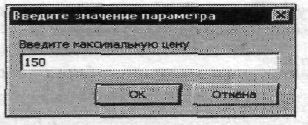 |
Рис.19 Пользователь вводит значение параметра для условия отбора
8. В окне Комплектующие: база данных откройте панель Запросы и запустите запрос Выбор комплектующих — на экране появится диалоговое окно Введите значение параметра (рис. 19).
9. Введите какое-либо число и щелкните на кнопке ОК. В зависимости от того, что реально содержится в таблице Поставщики, по результатам запроса будет сформирована результирующая таблица.
10. Закройте все объекты базы данных. Закройте программу Microsoft Access.
|
|
|
|
|
Дата добавления: 2015-05-09; Просмотров: 612; Нарушение авторских прав?; Мы поможем в написании вашей работы!